QlikView - Tabelle pivot
Le tabelle pivot sono ampiamente utilizzate nell'analisi dei dati per presentare la somma dei valori in molte dimensioni disponibili nei dati. L'opzione Grafico di QlikView ha la funzione di creare una tabella pivot scegliendo il tipo di grafico appropriato.
Dati in ingresso
Consideriamo i seguenti dati di input, che rappresentano la cifra delle vendite di diverse linee di prodotti e categorie di prodotti.
Product_Line,Product_category,Value
Sporting Goods,Outdoor Recreation,5642
Food, Beverages & Tobacco,2514
Apparel & Accessories,Clothing,2365
Apparel & Accessories,Costumes & Accessories,4487
Sporting Goods,Athletics,812
Health & Beauty,Personal Care,6912
Arts & Entertainment,Hobbies & Creative Arts,5201
Arts & Entertainment,Paintings,8451
Arts & Entertainment,Musical Instruments,1245
Hardware,Tool Accessories,456
Home & Garden,Bathroom Accessories,241
Food,Drinks,1247
Home & Garden,Lawn & Garden,5462
Office Supplies,Presentation Supplies,577
Hardware,Blocks,548
Baby & Toddler,Diapering,1247
Baby & Toddler,Toys,257
Home & Garden,Pipes,1241
Office Supplies,Display Board,2177Carica script
I dati di cui sopra vengono caricati nella memoria di QlikView utilizzando l'editor di script. Apri l'Editor di script dal menu File o premiControl+E. Scegli l'opzione "File tabella" dalla scheda "Dati da file" e cerca il file contenente i dati di cui sopra. Viene visualizzata la seguente schermata.

Fare clic su "OK" e premere "Control + R" per caricare i dati nella memoria di QlikView.
Seleziona il tipo di grafico
Successivamente, utilizziamo la procedura guidata del grafico per selezionare il file Pivot Tableopzione. Fare clic su Avanti.

Seleziona Dimensione grafico
Nella schermata successiva, scegliamo Product_Line come prima dimensione per il grafico.
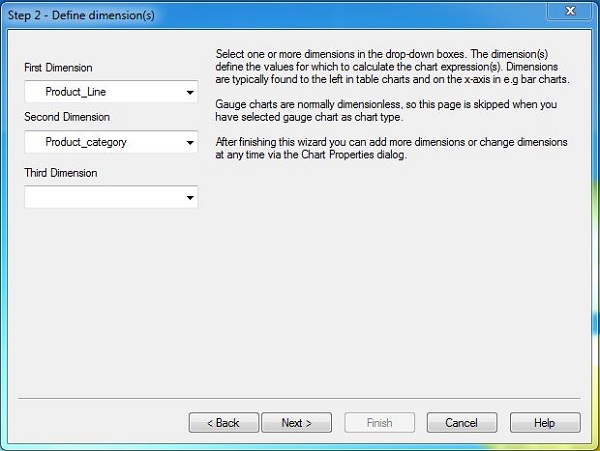
Seleziona Espressione del grafico
La schermata successiva ci richiede di selezionare l'espressione del grafico in cui scegliamo la somma del valore.

Seleziona il Formato grafico
Facendo clic su Avanti, otteniamo la schermata per scegliere il formato del grafico in cui selezioniamo Pyjama Green come stile e modalità predefinita.
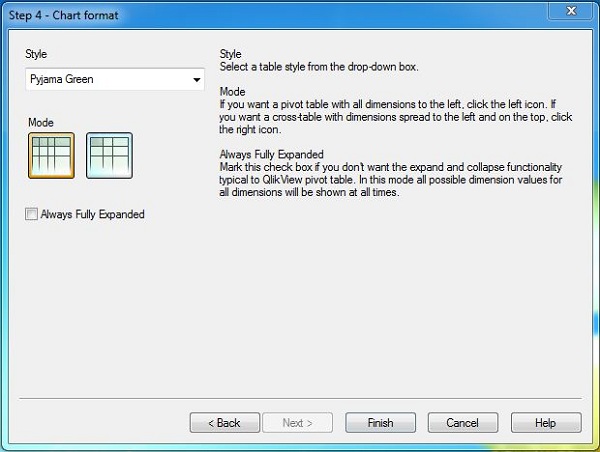
Dati del grafico pivot
Il completamento dei passaggi precedenti ci fornisce il grafico finale come di seguito.
